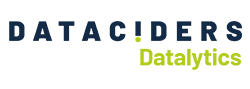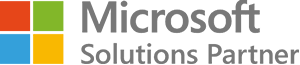Erstellung eines mehrsprachigen Berichts in Power BI
Die Notwendigkeit für mehrsprachige Power BI-Berichte ergibt sich aus der globalen Ausrichtung moderner Unternehmen. In einem internationalen Geschäftsumfeld ermöglichen mehrsprachige Berichte eine effektive Kommunikation über Sprachgrenzen hinweg. Dies ist besonders relevant für multikulturelle Teams sowie international agierende Unternehmen. Durch die Bereitstellung von Daten und Erkenntnissen in verschiedenen Sprachen wird die globale Zusammenarbeit erleichtert, Kundenorientierung gestärkt und die Effizienz in der Nutzung von Informationen verbessert. Das Eliminieren von Sprachbarrieren im Reporting trägt demnach dazu bei, dass Unternehmen in einem globalisierten Umfeld fundiertere Entscheidungen treffen und ihre Daten effektiver nutzen können.
Bisher wurden für die Übersetzung von Power BI-Berichten zwei zeitaufwendige und wenig effiziente Ansätze verfolgt. Beim ersten Ansatz wurde versucht, Mehrsprachigkeit durch das Erstellen einzelner Berichte in verschiedenen Sprachen zu realisieren. Dieser Weg war jedoch nicht nur mit erheblichem manuellem Aufwand verbunden, sondern erwies sich auch als anfällig für Fehler und äußerst wartungsintensiv. Eine alternative Methode bestand darin, verschiedene Sprachen in einem einzigen Bericht zu integrieren und dann mithilfe von Filteroptionen wie Bookmarks die gewünschten Übersetzungen zu erzielen. Leider führte dieser Ansatz zu einem erhöhten Maß an Komplexität und brachte verschiedene Einschränkungen mit sich.
Jüngste Power BI Updates erleichtern den ehemals zeitaufwändigen und umständlichen Prozess zur Erstellung von mehrsprachigen Berichten in Power BI. Wie das geht, wird im folgenden Impuls ausführlich erklärt. Den dazu passenden Showcase können Sie HIER finden.
Die 3 Übersetzungs-Ebenen in Power BI
- Metadatenübersetzung, d.h. Tabellen- oder Spaltennamen
- Übersetzung von Berichtselementen, wie Titel, Seitennamen oder Textboxen
- Datenübersetzung, d.h. Übersetzung der zugrundeliegenden Geschäftsdaten
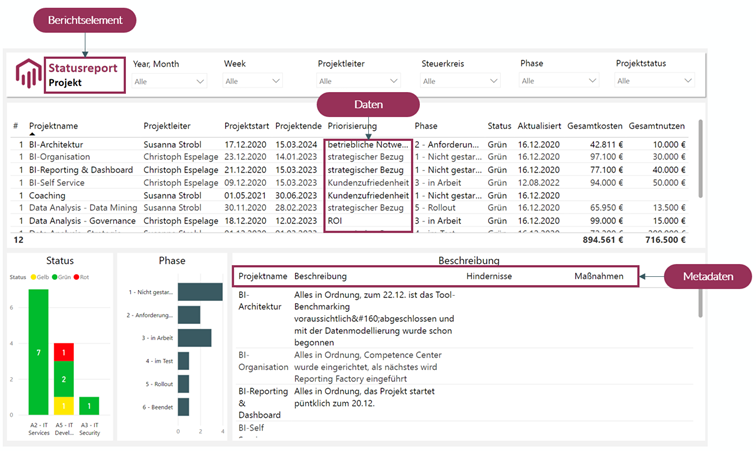
Metadatenübersetzung
Eine direkte Übersetzung von Metadaten wie Tabellen- oder Spaltennamen ist in Power BI Desktop nicht möglich, sodass hierfür bislang das externe Tool „Tabular Editor“ benötigt wird. Wie der Tabular Editor für das Hinterlegen einer weiteren Reportsprache genutzt werden kann, soll im Folgenden im Detail erläutert werden.
In einem ersten Schritt wird der Tabular Editor im Reiter Externe Tools geöffnet.
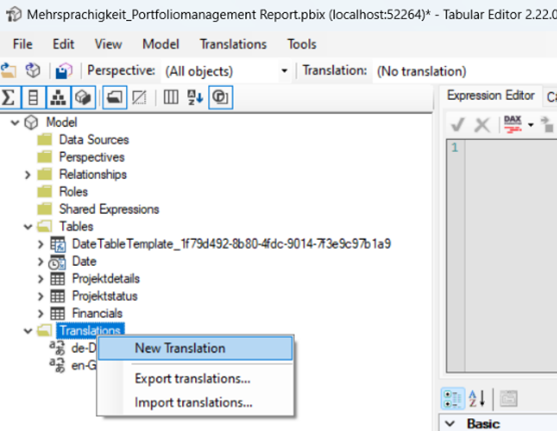
Im Abschnitt Translations befinden sich bereits vorhandene Sprachen (im Beispiel: de-DE, da dies als Standard-Sprache des Benutzers eingestellt wurde). Um eine neue Sprache hinzuzufügen, wird durch einen Rechtsklick auf Translations die Option New Translations ausgewählt. Hier kann die gewünschte neue Sprache (z.B. Englisch en-GB) hinzugefügt werden.
Nachdem en-GB als neue Sprache hinzugefügt wurde, erfolgt die Übersetzung auf Metadatenebene – ebenfalls im Tabular Editor. Hierzu müssen einzelne Tabellennamen manuell übersetzt werden. Übersetzungen von Spaltenbezeichnungen können durch Auswählen von Tables unter translated names eingegeben werden:
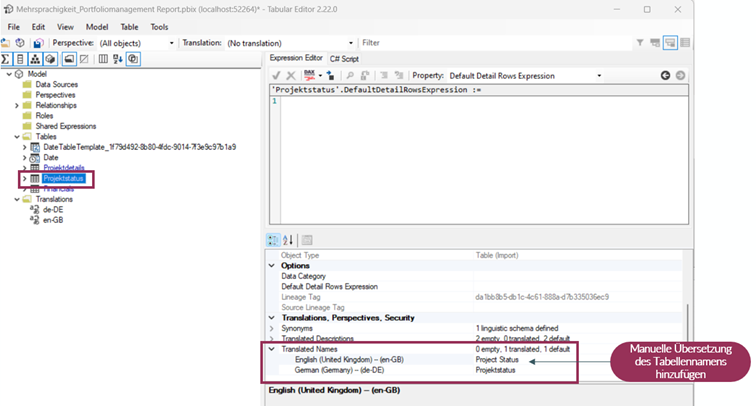
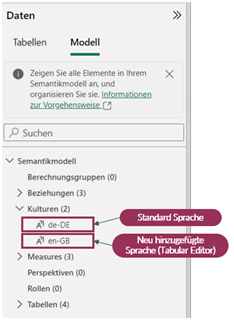
Für alle weiteren Spaltenbezeichnungen, welche übersetzt werden soll, muss ebenfalls manuell eine entsprechende Spaltenbezeichnungen hinzugefügt werden. Wird eine Bezeichnung nicht übersetzt jedoch im Bericht verwendet, wird auf die Standardsprache (im Beispiel: de-DE) zurückgegriffen. Es erfolgt keine automatische Übersetzung in die englische Sprache.
Wechselt man nun zurück zur Berichtansicht bzw. Modellansicht, findet man unter Eigenschaften > Daten > Modell > Kulturen en-GB als zweite hinterlegte Sprache. Nach dem Speichern und Veröffentlichen des Berichts in Power BI Service werden nun die Metadaten entweder in Deutsch oder in Englisch angezeigt (je nachdem welche Sprache der Benutzer als Anzeigesprache ausgewählt hat). Anschließend wurde der Bericht noch mit der Sprache Spanisch (es-ES) erweitert.
Übersetzung von Berichtselementen
Wie die Übersetzung von Berichtselementen, wie Titel oder Textboxen, erfolgen kann, soll im folgenden Abschnitt erläutert werden. Ein grundlegendes Element hierfür ist die DAX-Funktion USERCULTURE(), welche nur für Premium Kapazitäten zur Verfügung steht.
Um festzustellen, welche Sprache als derzeitige Default-Sprache verwendet wird, kann man ein kleines Measure Ausgewählte Sprache mit nichts weiter als der Funktion USERCULTURE() erstellen und die verwendete Sprache anschließend in einer Karten-Visualisierung darstellen lassen.


Um eine mehrsprachige Überschrift für das Visual Projekte hinzuzufügen, bedarf es weitere Measures. Hierzu wird unter Start erneut neue Measures ausgewählt. Die Variable Titel 1 wird wie folgt definiert:
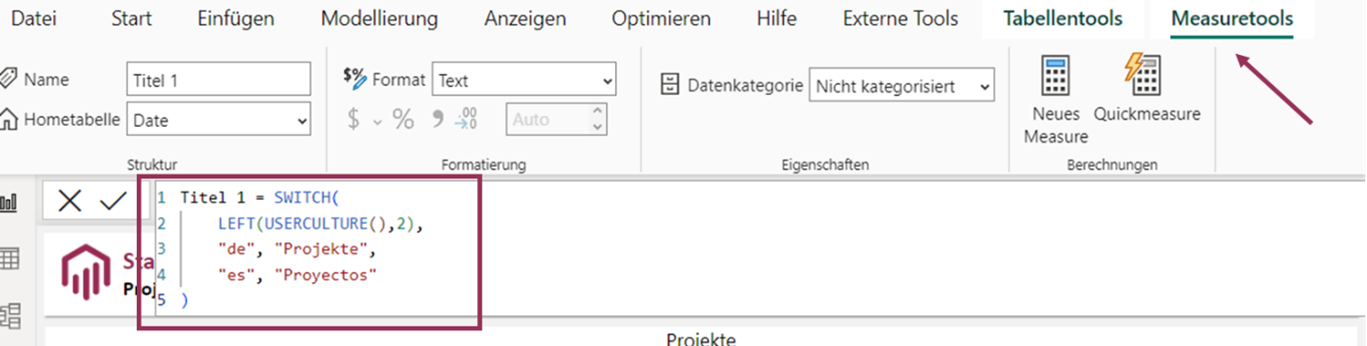
Anschließend wird das Visual ausgewählt und unter Visual formatieren > Allgemein > Titel > Text (Formelsymbol) wird der Formatstil (im Beispiel: Feldwert) und das Feld, welches als Grundlage dienen soll, ausgewählt (im Beispiel: Titel 1).
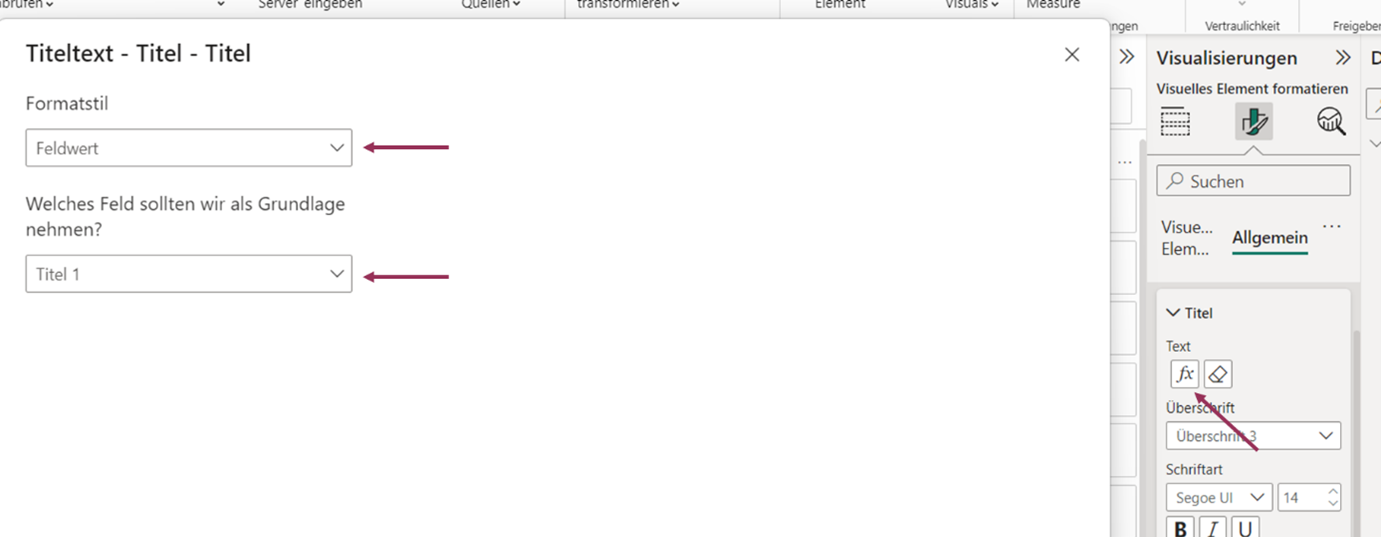
Auf gleiche Weise können weitere Titel hinzugefügt werden. Im folgenden Beispiel wurde eine weitere Überschrift (Titel 2) für Projektbeschreibungen definiert:
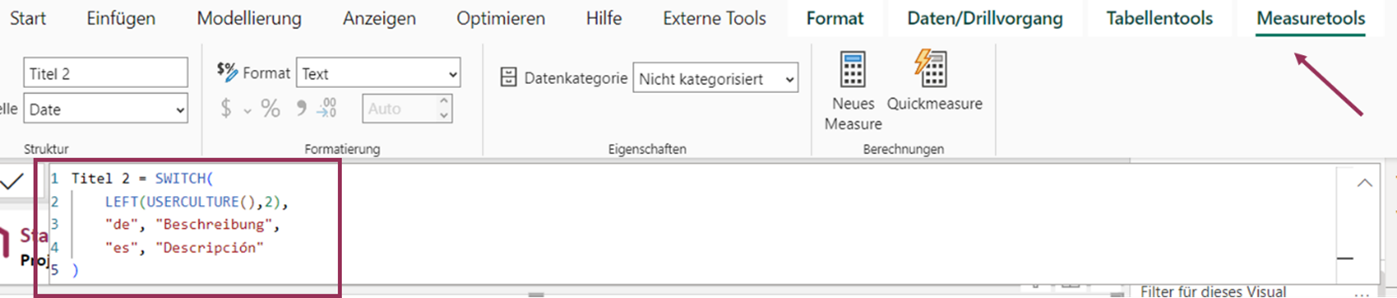
Nach dem Speichern und Veröffentlichen des Berichts in Power BI Service werden nun die hinterlegten Berichtselemente entweder in Deutsch oder in Spanisch angezeigt (je nachdem welche Sprache der Benutzer als Anzeigesprache ausgewählt hat).
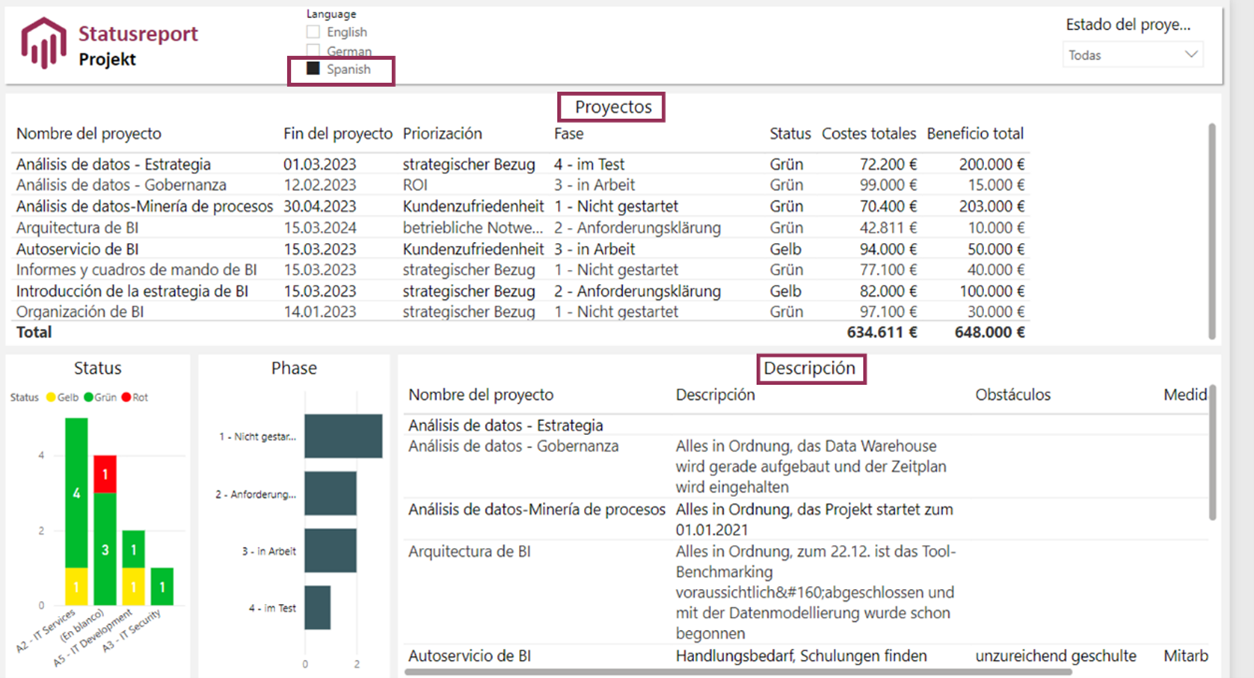
Datenübersetzung
Auch auf Daten-Ebene ist eine Änderung der Sprache möglich; dies geschieht durch Feldparameter. Dazu wird in einem ersten Schritt die Option Daten transformieren ausgewählt und eine leere Abfrage wird erstellt:
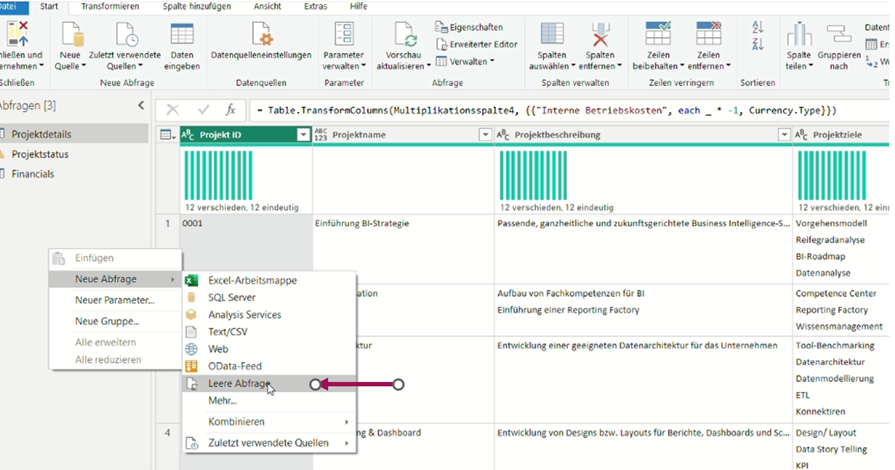
Über den Erweiterten Editor wird Abfrage1 erstellt. Hier werden die gewünschten Sprachen definiert (im Beispiel: en-US, es-ES, de-DE), welche im Bericht zur Auswahl stehen sollen. Abfrage1 kann anschließend über Eigenschaften in Languages umbenannt werden. Diese Abfrage wird geschlossen und übernommen. Die neu erstellte Tabelle dient später für den Benutzer als Sprachauswahl (in Form eines Filters)
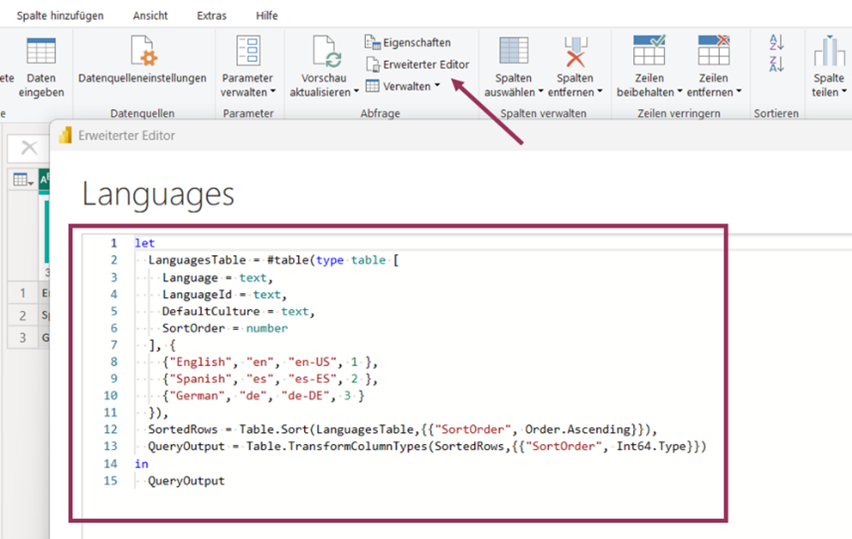
Im nächsten Schritt wird die Spalte Projektname unbenannt in ProjektnameDE. Mit einem Rechtsklick auf die umbenannte Spalte, kann „Spalte aus Beispielen hinzufügen…” ausgewählt werden. Hier können weitere Spalten hinzugefügt werden, zum Beispiel ProjektnameES für eine Spalte in spanischer Sprache. Die einzelnen Projektbezeichnungen müssen hier nun manuell übersetzt werden.
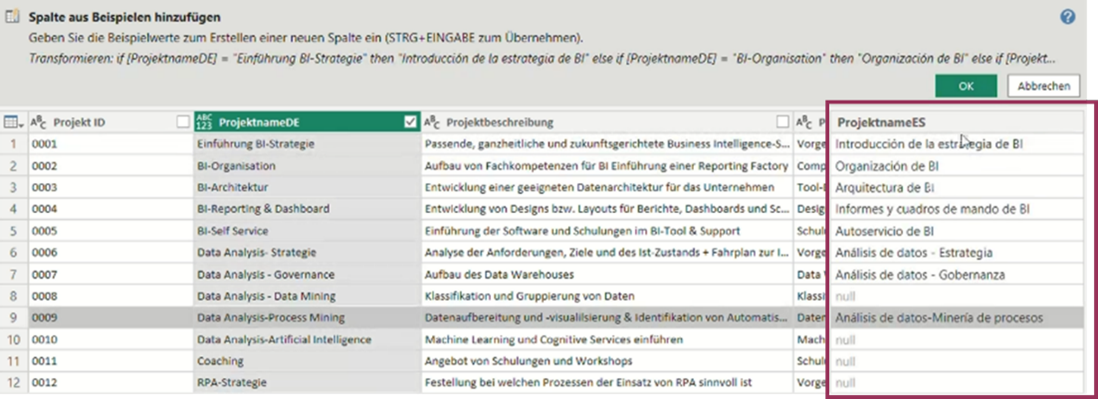
Anschließend wird schließen & übernehmen ausgewählt.
Über Modellierung > Neuer Parameter > Felder kann eine neue Variable hinzugefügt werden. Diese kann beispielsweise „Übersetzung Projektnamen” genannt werden. Über Felder > Projektdetails können die entsprechenden Sprachen hinzugefügt werden. Das Fenster wird durch einen Klick auf Erstellen geschlossen.
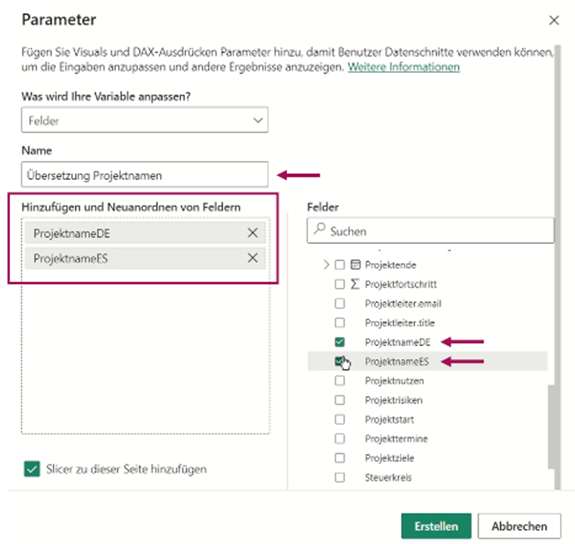
Es erscheint ein Feld Übersetzungen Projektnamen, welche die eben hinzugefügten Spaltennamen umfasst (ProjektnameDE, ProjektnameES). Über Daten > Übersetzung Projektnamen können die im Bericht angezeigten Spaltentitel umbenannt werden. Hier wird der ProjektnameES für die spanische Version beispielsweise in Nombre del proyecto umbenannt. Um nun eine Verknüpfung zwischen den übersetzen Projektdaten und der ausgewählten Sprache des Benutzers herzustellen werden die Feldparameter durch die Sprach-IDs (de, es,) aus der Tabelle Languages ergänzt. Die neu hinzugefügte Spalte wird anschließend in Language ID umbenannt. Mit Klick auf die Modellansicht wird anschließend eine 1 zu 1 Beziehung zwischen der Tabelle Languages und dem Feldparameter Übersetzung Projektname erzeugt.
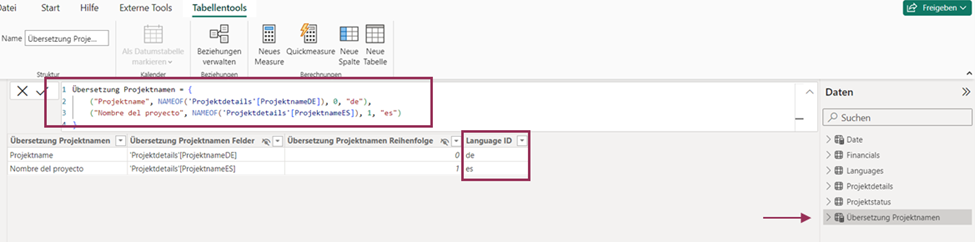
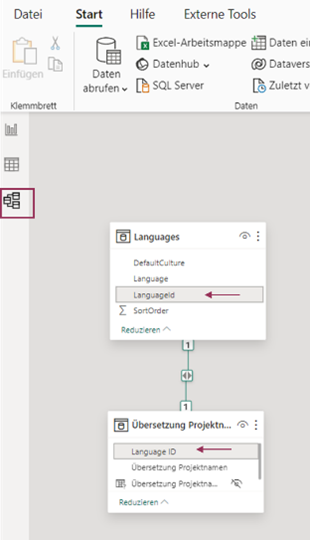
Mit Klick auf die Projekte Tabelle in der Berichtansicht, kann nun die Spalte Projektname entfernt und der Feldparameter Übersetzung Projektnamen hinzugefügt werden.
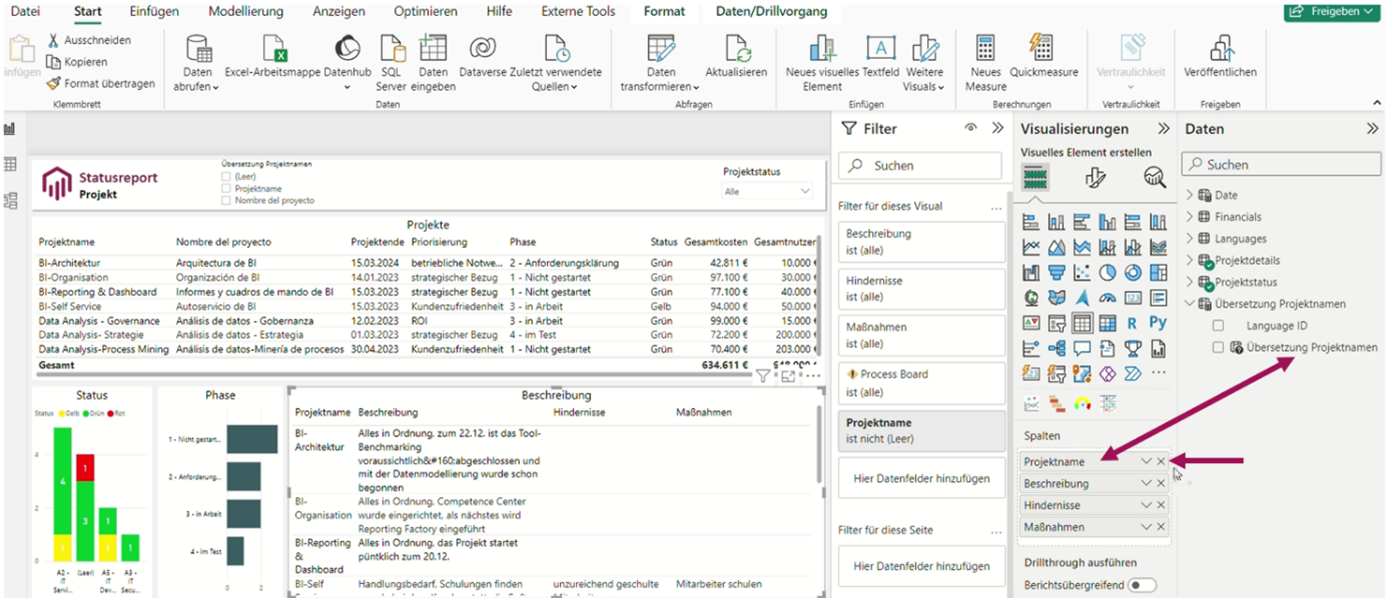
Gleiches wird bei der Kachel Beschreibung gemacht. Wählt man nun die spanische Übersetzung aus, werden alle Projektnamen in spanischer Sprache angezeigt. Somit ist ein einfacher Wechsel zwischen Sprachen nun möglich. In einem letzten Schritt kann ein Sprachfilter, welche die auszuwählenden Sprachen anzeigt, eingefügt werden.
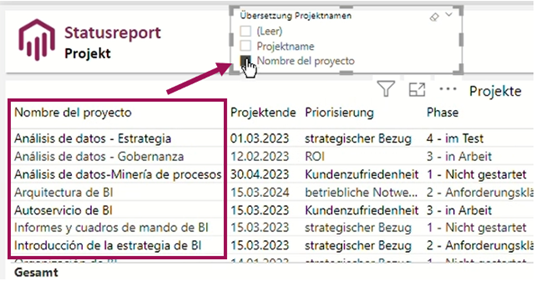
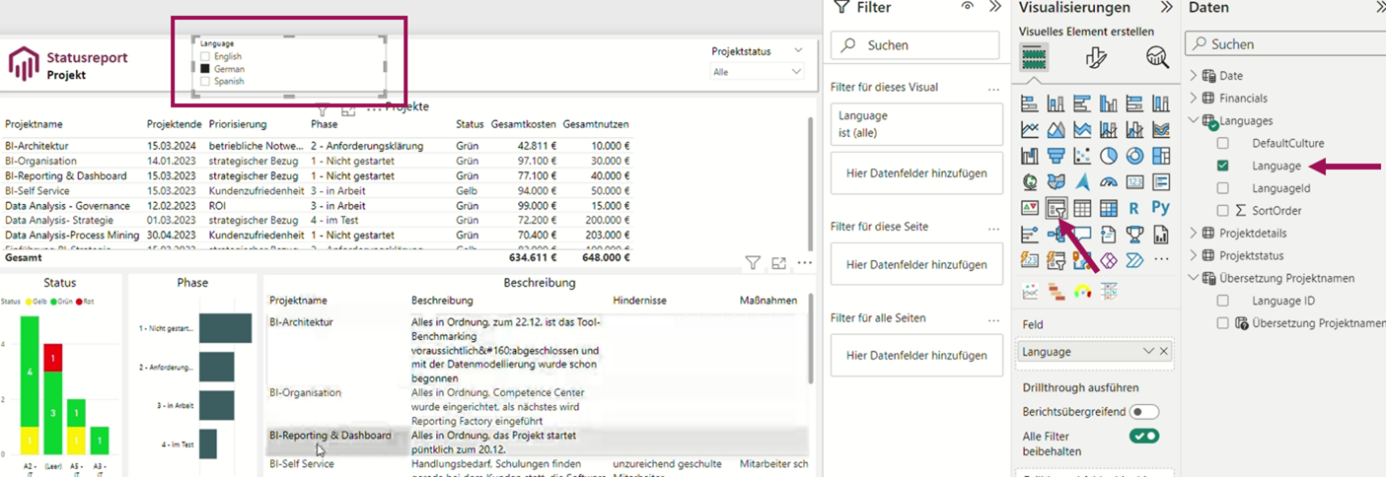
Zusammenfassung
In diesem Impuls wurde gezeigt, dass durch neuste Entwicklungen in Power BI die Erstellung mehrsprachiger Berichte jetzt noch einfacher ist. Mithilfe externer Tools wie bspw. Tabular Editor lassen sich neue Berichtssprachen hinzufügen und Metadaten wie Spaltennamen übersetzen. Die neue DAX Funktion USERCULTURE zusammen mit der Möglichkeit dynamische Elemente als Titel von Diagrammen zu implementieren ermöglichen die Übersetzung von einzelnen Berichtselemente. Sowohl die Metadatenübersetzung als auch die Übersetzung auf Datenebene wird anschließen im Power BI Service automatisch anhand der des Benutzers eingestellten Anzeigesprache umgesetzt. Darüber hinaus wurde gezeigt, wie eine Übersetzung auf Datenebene mit Hilfe von Feldparameter implementiert werden kann. Eine automatische Übersetzung ist allerdings zum aktuellen Zeitpunkt leider noch nicht möglich.
Sie sehen gerade einen Platzhalterinhalt von YouTube. Um auf den eigentlichen Inhalt zuzugreifen, klicken Sie auf die Schaltfläche unten. Bitte beachten Sie, dass dabei Daten an Drittanbieter weitergegeben werden.
Interessiert? Dann nichts wie ab zu unserer Power BI Schulung, BI Einführungsworkshop oder Power BI Einführung. Damit Wissen nicht nur theoretisch im Kopf bleibt, sondern praktisch umgesetzt werden kann.
Haben wir Ihr Interesse geweckt? Kontaktieren Sie uns gerne.
Ihre Ansprechpartnerin